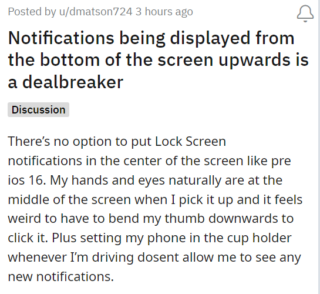O iOS 16 está aqui e foi bem recebido pela comunidade da Apple. A capacidade de editar e cancelar o envio de iMessages, bem como o retorno da porcentagem da bateria, são as duas melhorias que os usuários adoram.
O Look Screen passou por uma grande reformulação com a adição de novos widgets, atividades ao vivo, a capacidade para criar várias telas de bloqueio e muitos outros recursos.
Localização das notificações da tela de bloqueio do iOS 16 na parte inferior da tela
No entanto, alguns usuários do iOS 16 estão frustrados com as notificações da tela de bloqueio localização na parte inferior da tela (1,2,3,4, 5,6,7,8).
Devido às alterações feitas na Look Screen no iOS 16 com a adição de novos papéis de parede e widgets, a Apple decidiu exibir notificações na parte inferior da tela empilhadas umas sobre as outras por padrão.
Muitos usuários do iOS 16 expressaram descontentamento com essa mudança, pois acham mais complicado visualizar e acessar as notificações agora do que na versão anterior.
Outros afirmam que, devido ao posicionamento inferior da notificação, eles frequentemente não olham para eles ao segurar seus iPhones.
Não vendo uma opção para colocá-los de volta no topo. Quando você tem uma única notificação, não é muito perceptível, pois ela se empurra até a parte inferior da tela o mais sutil possível. Realmente espero estar perdendo uma configuração em algum lugar, porque o objetivo de uma notificação é estar na frente e no centro e chamar minha atenção.
Fonte
Alguém mais irritado com as novas atualizações do ios 16 que as notificações para mensagens do Facebook são caminho para baixo na parte inferior da tela? De qualquer forma, para mudar isso @AppleSupport?
Fonte
Como alterar a localização das notificações
Siga estas etapas para alterar as notificações para que elas apareçam no topo novamente.
inicie o aplicativo Configurações em seu Iphone. Em seguida, vá para Notificações e selecione Exibir como. Depois disso, você verá três opções para exibir notificações:
Contagem: onde elas aparecem na parte inferior da tela como uma contagem numerada. Pilha: onde aparecem em forma de pilha na parte inferior da tela. Lista: onde eles aparecem em sua tela de aparência.
Agora escolha a opção Lista para voltar ao antigo estilo de exibição de notificação
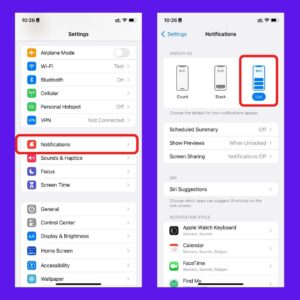 (Clique/toque para visualizar)
(Clique/toque para visualizar)
Observação: temos mais histórias desse tipo em nossa seção dedicada da Apple, portanto, siga também.